SLT Mobile ist ursprünglich ein Sri Lanka Mobile Service Provider. Das Unternehmen bietet Telekommunikationsdienste an, und seit 2013 hat die Bereitstellung von 4G Lite Network Kunden in Sri Lanka ein qualitativ hochwertiges Netzwerkerlebnis zur Verfügung gestellt.
Wenn Sie einer der Benutzer des SLT-Wireless-Routers sind, müssen Sie irgendwann Ihr Wi-Fi-Passwort ändern. Viele Experten für drahtlose Netzwerke empfehlen, dass Sie Ihr Passwort aus grundlegender Sicherheit und einigen anderen Gründen ändern, was nachstehend erwähnt wird.
In diesem Artikel erläutern wir ausführlich, wie Sie Ihr SLT-Wi-Fi-Passwort ändern.
SLT -Routerinformationen
Zunächst müssen Sie bestimmte Informationen über Ihren Router sammeln, um das Wi-Fi-Passwort zu ändern. Wenn Sie sich die Rückseite Ihres Routers ansehen, sehen Sie ein Etikett mit allen SLT -Router -Informationen, die Sie benötigen. Sie können Details wie Ihren Routernamen (SSID), IP-Adresse, Benutzername, Router-Passwort und Wi-Fi-Passwort sehen.
Wenn Sie zufällig kein Etikett auf der Rückseite Ihres SLT -Router -Standardnutznamens und des Passworts für die meisten SLT -Router haben, ist Admin . Die Standard -IP -Adresse lautet: 192.168.1.1
Eine andere Möglichkeit, die Standard -IP -Adresse Ihres Routermodells herauszufinden, ist die Windows -Eingabeaufforderung. Stellen Sie über Ihren Computer eine Verbindung zum STL -drahtlosen Netzwerk her.
Öffnen Sie die Eingabeaufforderung (cmd.exe) auf Ihrem Computer. Geben Sie nun in der Befehlszeile IPConfig genau in das Feld Dateneingabe ein und drücken Sie die Eingabetaste. Ihnen werden zahlreiche Details angezeigt, aber Sie müssen nur die Webadresse neben der Standard -Gateway -Linie finden.
Nachdem Sie diese Daten gesammelt haben, können Sie das Wi-Fi-Passwort mit Ihrem PC, Laptop oder sogar Mobiltelefon ändern.
SLT -Router zurücksetzen
Hinweis: Wenn Sie Ihren SLT -Router -Benutzernamen und Ihr Passwort nicht kennen, können Sie den Router auf Werkseinstellungen zurücksetzen. Auf diese Weise können Sie sich mit den Standard -Anmeldedaten anmelden, wenn der Werksreset abgeschlossen ist.
Das Wi-Fi-Passwort wird verwendet, um eine Verbindung zum STL-drahtlosen Netzwerk von anderen Geräten herzustellen, und Sie können es Ihren Gästen und Freunden geben, Ihr Netzwerk vorübergehend zu verwenden. Andererseits benötigen Sie nur ein Administratorkennwort, um auf das Abschnitt Das Dashboard von Admins zugreifen zu können.
Es wird empfohlen, das Router -Kennwort für die Sicherheit zu ändern. Wenn Sie das Router -Passwort geändert und dann vergessen haben, können Sie dieses Problem leicht lösen, indem Sie den Router zurücksetzen.
Alles, was Sie tun müssen, ist, die PIN zu verwenden, um eine kleine Taste auf dem Router zu drücken und etwa 10 Sekunden lang zu halten. Der Router wird automatisch auf Werkseinstellungen zurückgesetzt und Sie können sich mit den Standarddaten beim SLT -Dashboard anmelden. Einfach richtig?
Ändern Sie das SLT-Wi-Fi-Passwort
- Das erste, was Sie tun müssen, ist sicherzustellen, dass Ihr PC mit dem SLT -drahtlosen Netzwerk verbunden ist.
- Öffnen Sie Ihren bevorzugten Browser, geben Sie die IP -Adresse aus dem Router -Etikett in die Adressleiste ein und klicken Sie einfach Eingabetaste.
- Sie werden zur SLT -Dashboard -Anmeldeseite gebracht. Suchen Sie in der oberen rechten Ecke die Schaltfläche Anmelde in der Schaltfläche HILFE -Taste.
- Ein Popup-Fenster wird angezeigt, in dem Sie den Router-Benutzernamen und das Passwort eingeben müssen. Wenn Sie das Standardkennwort und den Benutzernamen nicht geändert haben, geben Sie einfach den Administrator ein und klicken Sie auf Anmeldung.
- Nachdem Sie sich bei Ihrem Router -Administratorabschnitt angemeldet haben, wählen Sie die Registerkarteneinstellungen und klicken Sie im Menü auf dem Seitenmenü auf WLAN- und WLAN -Basiseinstellungen .
- Ein Fenster mit dem Namen Ihres Routers (SSID), Sicherheitsmodus und WPA-Taste wird angezeigt. Ihr aktuelles Wi-Fi-Passwort wird im WPA-Key- Feld angezeigt.
- Wählen Sie zuerst das alte Passwort und löschen Sie es und geben Sie dann ein neues Passwort ein. Unter dem Feld Passwort werden Sie gewarnt, wenn das Passwort stark genug ist. Erstellen Sie ein Kennwort mit hohem Sicherheit.
- Klicken Sie schließlich auf Bewerben und Sie erhalten eine Feedback -Nachricht, wenn das neue Kennwort erfolgreich gespeichert wurde.
- Verbinden Sie sich nun mit dem neuen Sicherheitsschlüssel mit Ihrem drahtlosen Netzwerk wieder.
- Nachdem Sie dies getan haben, melden Sie sich auf der SLT -Dashboard -Seite an, indem Sie in der oberen rechten Ecke auf Anmeldung klicken und mit OK bestätigen. Denken Sie daran, dass dieser Schritt auch für die Kennwortsicherheit wichtig ist.
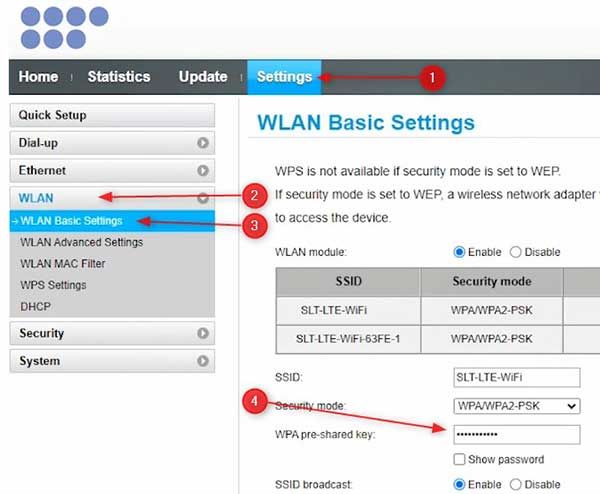
Abschluss
Es ist besonders wichtig, Hacker und Nachbarn daran zu hindern, auf Ihr Internet zuzugreifen, da es sich hauptsächlich um diejenigen handelt, die absichtlich Ihre Netzwerkverbindung und andere Daten missbrauchen würden.
Stellen Sie sicher, dass das Passwort die vom SLT -Dashboard erforderlichen Kriterien erfüllt. Das Passwort sollte stark und sicher sein. Legen Sie kein Passwort fest, das Sie zuvor verwendet haben, und verwenden Sie kein Passwort, das leicht angegeben werden kann, z. B. Ihren Namen, Ihr Geburtsdatum oder die Abfolge von Zahlen.
Wie Sie in nur 10 Schritten sehen können, können Sie Ihr SLT-Wi-Fi-Passwort ändern und sicherstellen, dass niemand, aber Sie den Zugriff auf Ihr drahtloses Netzwerk hat!
